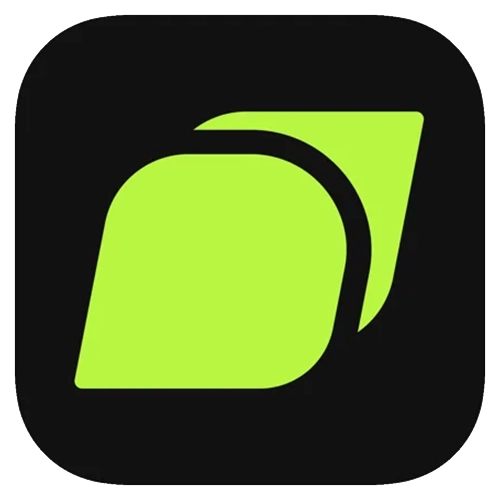امنیت حساب کاربری در صرافیهای ارز دیجیتال از اهمیت بالایی برخوردار است. یکی از مهمترین روشهای تأمین امنیت حساب، استفاده از کدهای احراز هویت دو مرحلهای (2FA) مانند گوگل اتنتیکیتور است. با این حال، گاهی ممکن است کاربران به دلایلی مانند گم شدن گوشی یا تغییر شماره تلفن، دسترسی به کدهای گوگل اتنتیکیتور خود را از دست بدهند. در این مقاله از آموزش صرافی بیت یونیکس، ما به صورت گام به گام به شما آموزش میدهیم که چگونه در صورت بروز چنین مشکلی، میتوانید کدهای گوگل اتنتیکیتور خود را در صرافی بیت یونیکس بازیابی کرده و امنیت حساب خود را مجدداً برقرار کنید. با دنبال کردن این راهنما، میتوانید با خیالی آسوده به معاملات خود در این صرافی ادامه دهید. اگر هنوز در صرافی بیت یونیکس ثبتنام نکردهاید، به شما پیشنهاد میکنیم با ثبتنام در این صرافی معتبر، از امکانات متنوع و امنیت بالای آن بهرهمند شوید.
آموزش گام به گام بازیابی کد اتنتیکیتور صرافی بیت یونیکس
ابتدا، روی نمایه پروفایل خود که معمولاً در گوشه بالا سمت راست صفحه قرار دارد، کلیک کنید. سپس، از منوی باز شده، گزینه “امنیت” یا “Security” را انتخاب نمایید. با این کار، به تنظیمات امنیتی حساب کاربری خود دسترسی پیدا خواهید کرد. در این بخش، گزینه مربوط به “گوگل اتنتیکیتور” یا “Google Authenticator” را پیدا کرده و روی دکمه “ویرایش” یا “Modify” که در کنار آن قرار دارد، کلیک نمایید.
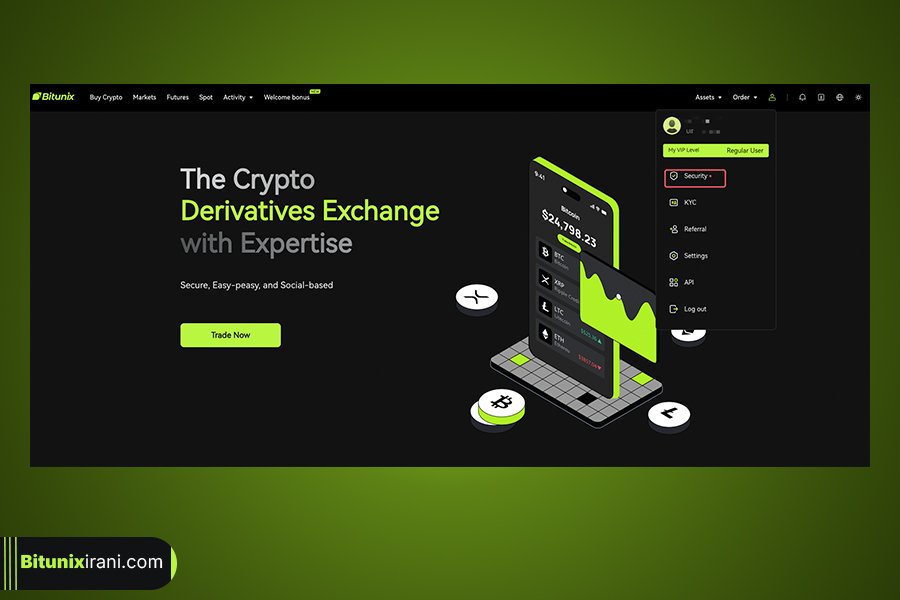
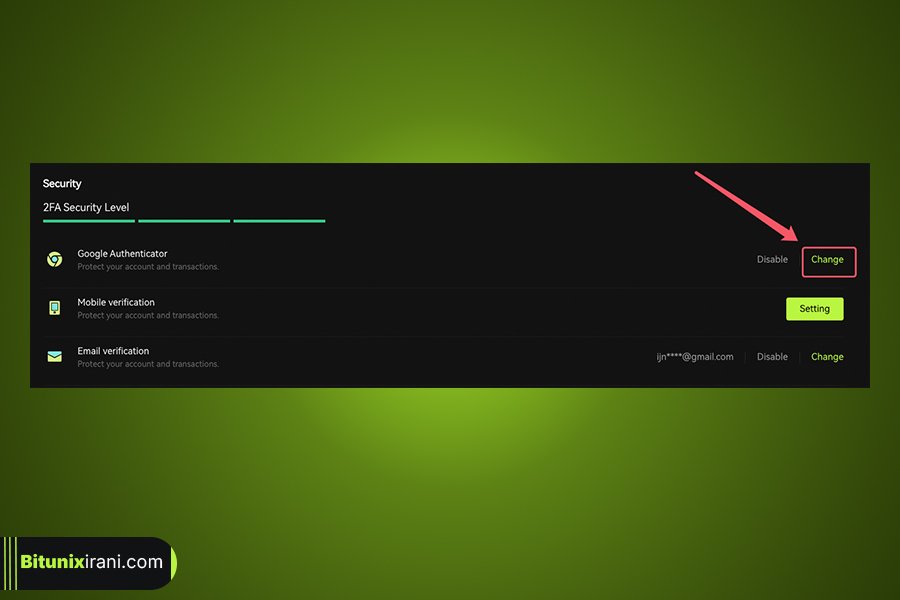
پس از ورود به بخش تنظیمات گوگل اتنتیکیتور، شما با دو گزینه روبرو خواهید شد:
- کپی کلید تنظیمات (Setup Key): در این روش، یک کد متنی برای شما نمایش داده میشود. شما باید این کد را به دقت کپی کرده و در برنامه گوگل اتنتیکیتور روی گوشی خود وارد کنید. این کد، در واقع کلید اصلی برای ارتباط بین صرافی و برنامه گوگل اتنتیکیتور شما است. با وارد کردن این کد در برنامه، گوگل اتنتیکیتور شروع به تولید کدهای یکبار مصرف میکند که برای ورود به حساب شما مورد نیاز است.
- ذخیره کد QR: روش دوم، استفاده از کد QR است. یک تصویر QR code روی صفحه نمایش داده میشود. شما میتوانید از طریق دوربین گوشی خود این کد را اسکن کنید. برنامه گوگل اتنتیکیتور به طور خودکار اطلاعات لازم را از این کد QR استخراج کرده و تنظیمات مورد نیاز را انجام میدهد. این روش معمولاً سادهتر از روش قبلی است.
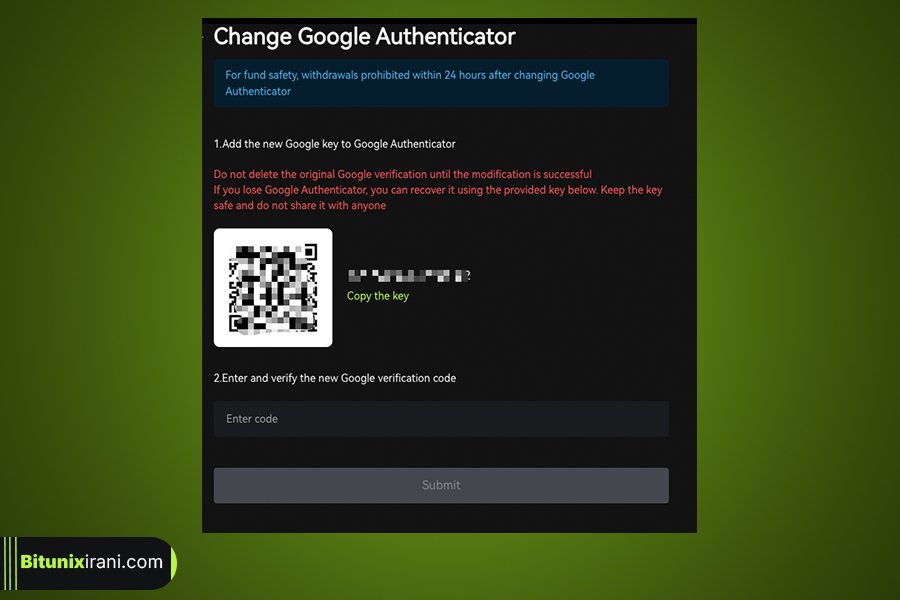
حالا که کد تنظیمات (Setup Key) یا کد QR را در اختیار دارید، باید آن را به برنامه گوگل اتنتیکیتور خود اضافه کنید. مراحل زیر را دنبال کنید:
- باز کردن برنامه گوگل اتنتیکیتور: برنامه گوگل اتنتیکیتور را روی گوشی خود باز کنید.
- اضافه کردن حساب جدید: معمولاً در پایین صفحه یا گوشه سمت راست بالا، یک آیکون به شکل علامت مثبت (+) یا عبارت “افزودن حساب” وجود دارد. روی این آیکون ضربه بزنید.
- وارد کردن اطلاعات:
- روش اول: استفاده از کد تنظیمات: گزینه “وارد کردن کلید تنظیمات” یا “Enter a setup key” را انتخاب کنید. سپس، کد تنظیماتی که در مرحله قبل کپی کردهاید را در کادر مربوطه وارد کرده و روی “افزودن” یا “Add” کلیک کنید.
- روش دوم: اسکن کد QR: گزینه “اسکن کد QR” یا “Scan barcode” را انتخاب کنید. دوربین گوشی خود را روی کد QR که در صفحه نمایش کامپیوتر نشان داده شده است، بگیرید تا به طور خودکار اسکن شود. پس از اسکن، روی “افزودن” یا “Add” کلیک کنید.
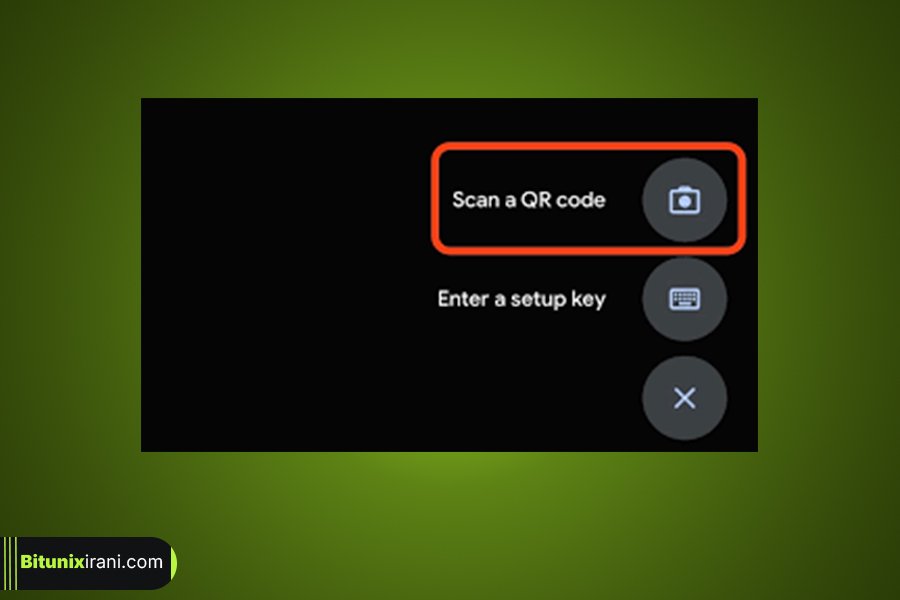
پس از اتمام موفقیتآمیز تنظیمات گوگل اتنتیکیتور، به صفحه اصلی سایت بیت یونیکس برگردید. در این مرحله، برنامه گوگل اتنتیکیتور را روی گوشی خود باز کنید. کدی که در این برنامه نمایش داده میشود، یک کد ۶ رقمی و در حال تغییر است. این کد، کلید دسترسی شما برای ورود به حساب کاربریتان خواهد بود.
اکنون، این کد ۶ رقمی را در کادر مخصوصی که در سایت بیت یونیکس برای وارد کردن کد گوگل اتنتیکیتور تعبیه شده است، وارد کنید. سپس بر روی دکمه “تایید” کلیک کنید.
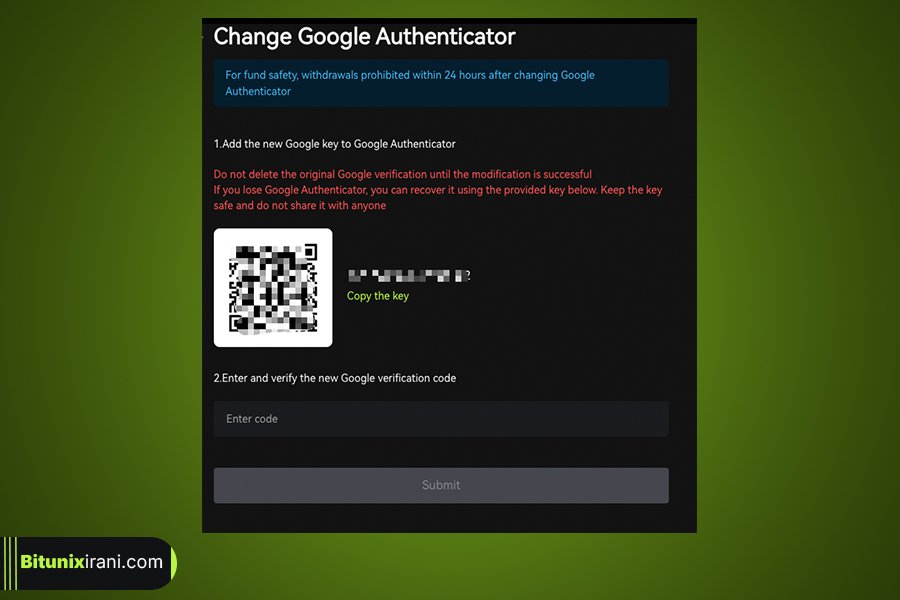
پس از وارد کردن اطلاعات مورد نیاز و انجام مراحل قبلی، برای تکمیل فرآیند تغییر یا بازیابی کد گوگل اتنتیکیتور، باید مراحل تأیید امنیتی را به طور کامل انجام دهید. این مراحل معمولاً برای اطمینان از اینکه شما شخص صاحب حساب هستید و کسی به جای شما این کار را انجام نمیدهد، طراحی شدهاند.
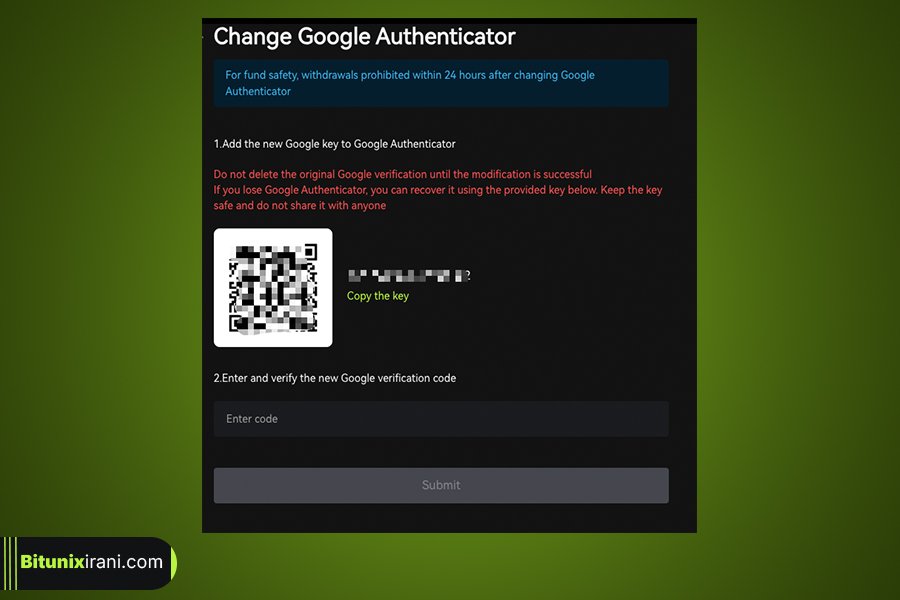
چگونه گوگل اتنتیکیتور را غیرفعال کنیم؟
اگر گوگل اتنتیکیتور به حساب کاربری شما متصل است، میتوانید به راحتی آن را غیرفعال کنید. برای این کار، به بخش امنیت حساب کاربری خود در صرافی بیت یونیکس بروید. در این بخش، گزینه “تأیید هویت دو مرحلهای” یا “Two-Factor Authentication (2FA)” را پیدا کنید. در کنار گزینه گوگل اتنتیکیتور، دکمهای با عنوان “غیرفعال کردن” یا “Disable” وجود دارد. روی این دکمه کلیک کنید.
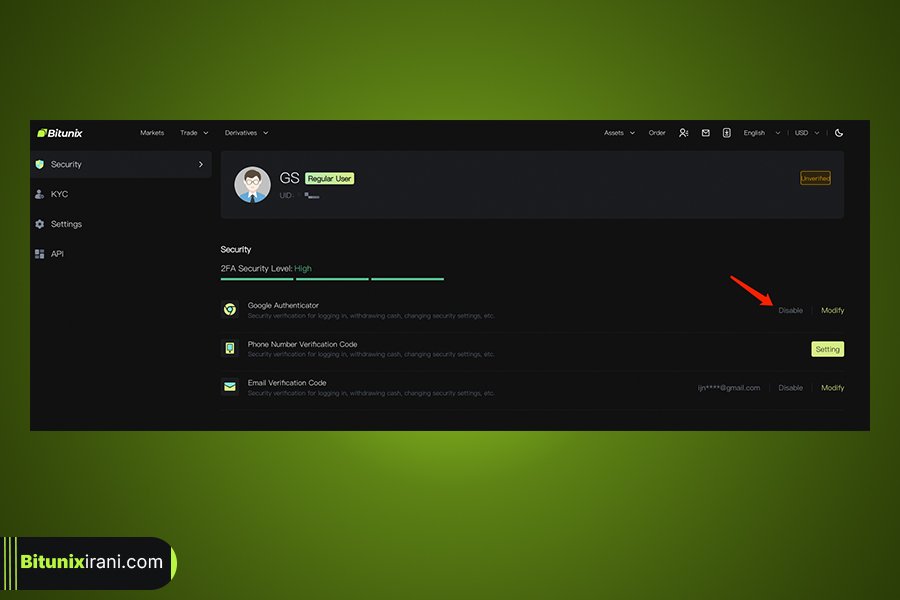
اگر به گوگل اتنتیکیتور قبلی خود دسترسی ندارید، نگران نباشید. در پایین صفحه تأیید امنیتی، گزینهای با عنوان “Security Verification Unavailable” وجود دارد. با کلیک روی این گزینه، میتوانید فرآیند تأیید امنیتی را مجدداً آغاز کرده و تنظیمات گوگل اتنتیکیتور خود را بازیابی کنید.
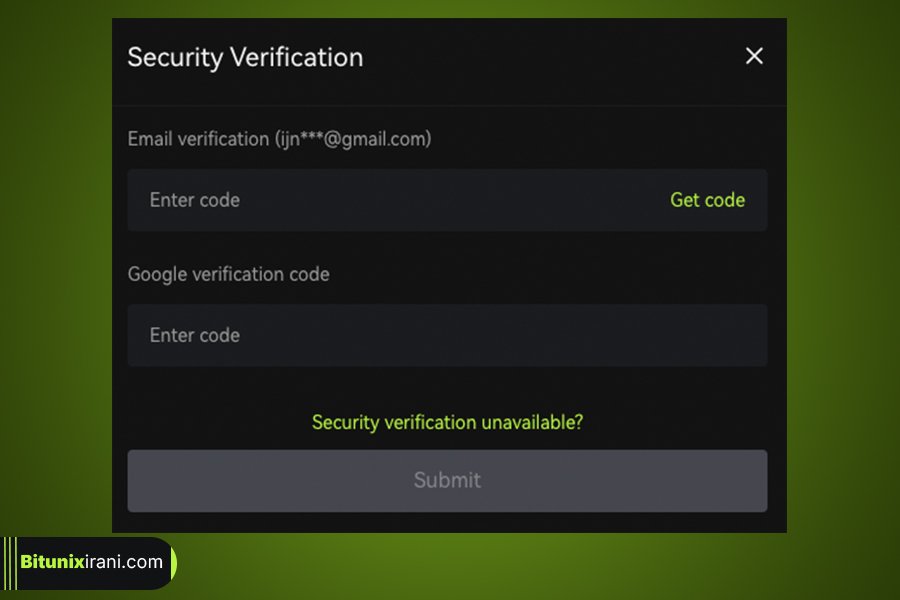
جمع بندی
در این مقاله، به بررسی جامع فرآیند بازیابی و مدیریت کد احراز هویت دو مرحلهای (گوگل اتنتیکیتور) در صرافی بیت یونیکس پرداختیم. اهمیت این مکانیزم امنیتی در حفظ امنیت داراییهای دیجیتال کاربران و جلوگیری از دسترسیهای غیرمجاز به حسابهای کاربری به طور مفصل تشریح شد. برای ثبت نام در صرافی بیت یونیکس با تخفیف 50 درصد کارمزد در معاملات کلیک کنید.
میانگین امتیاز 0 / 5. تعداد رای: 0